Ang Kindle Fire at Snapchat ay parang isang match made in heaven. Ang aparato ng Amazon ay may malaking display at isang malaking resolution. Bilang karagdagan, mayroon din itong high-definition na camera na makakapagbigay ng magagandang snaps.
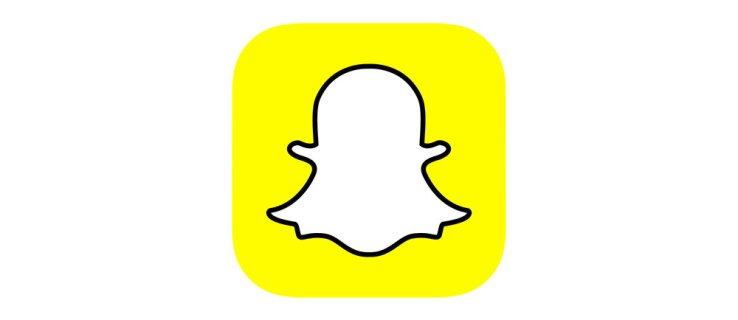
Dahil ang Fire OS ng Amazon ay isang sangay lamang ng Android system, dapat gumana nang maayos ang Snapchat sa Kindle Fire. Ngunit, may isang problema - walang Snapchat sa Amazon Appstore.
Kung talagang gusto mong i-install ang Snapchat sa iyong Kindle Fire, mayroong isang paraan upang gawin ito. Gayunpaman, kakailanganin mong i-download ito sa labas ng Appstore. Panatilihin ang pagbabasa upang malaman kung paano.
Unang Hakbang: Payagan ang Pag-install ng Mga Hindi Kilalang Apps
Dahil hindi mo mada-download ang Snapchat sa madaling paraan, kakailanganin mong "i-sideload" ang mga app. Ang sideloading ay ang pag-install ng mga app sa isang sinusuportahang device nang hindi ginagamit ang opisyal na app store.
Bilang default, hindi ka pinapayagan ng Amazon na mag-install ng mga third-party na app, kaya kailangan mong manu-manong i-disable ang panukalang panseguridad na ito. Narito ang kailangan mong gawin:
- Mag-swipe pababa mula sa itaas ng screen para buksan ang quick access bar.
- I-tap ang Mga setting button sa kanan ng bar.

- Pumunta sa Device (o Seguridad sa ilang bersyon)
- Hanapin ang Payagan ang Pag-install ng Mga Application Mula sa Mga Hindi Kilalang Pinagmumulan opsyon.
- I-toggle ang opsyon sa (o i-tap ang Naka-on button sa tabi nito)

Papayagan ka nitong i-install ang karamihan ng mga app na sinusuportahan ng Android sa iyong Fire OS kahit na wala ang mga ito sa Amazon Appstore. Ang susunod na seksyon ay magpapaliwanag kung paano.
Ikalawang Hakbang: Sideload Snapchat
Kapag pinagana mo ang pag-download ng mga app mula sa hindi kilalang pinagmulan, maaari mong hanapin at i-download ang Snapchat APK file (file ng pag-install para sa mga Android-based na system) mula sa anumang website sa internet.
Gayunpaman, dahil marami sa mga website na ito ang available, dapat mong palaging suriin kung lehitimo ang website. Gagamitin ng artikulong ito ang nasubok na website ng SideLoadKindleFire bilang isang halimbawa, ngunit huwag mag-atubiling pumili ng sarili mo.
Upang i-sideload ang Snapchat, sundin ang mga tagubiling ito:
- Ilunsad ang Silk browser sa iyong Kindle Fire.
- Pumunta sa nabanggit na website.
- I-tap ang Snapchat tab sa tuktok ng website.
- Mag-scroll pababa hanggang makita mo ang link sa pag-download. Ito ay nasa ilalim ng I-download ang Snapchat Installation File seksyon.
- I-tap ang link sa pag-download.
- pindutin ang I-download button sa susunod na pahina.
- Pindutin OK kapag sinenyasan na kumpirmahin ang pag-install.
Hintaying matapos ang pag-download at maaari kang magpatuloy sa pag-install ng app.
Ikatlong Hakbang: I-install ang App at Mag-enjoy
Kung nagawa mo nang maayos ang lahat, ang APK file ay dapat nasa iyong folder ng mga pag-download. Gawin ang sumusunod:
- Buksan ang Silk browser.
- I-tap ang Higit pa (tatlong pahalang na linya) na icon sa kaliwang tuktok ng screen.
- Pumunta sa Mga download menu.
- Piliin ang Snapchat APK mula sa listahan ng mga download.
- Pindutin I-install kapag sinenyasan.
- Hintaying mag-install ang app. Dapat kang makakuha ng kumpirmasyon kapag natapos na ang proseso.
- I-tap Bukas kung gusto mong ilunsad kaagad ang app. Kung hindi, pindutin Tapos na.
Kapag binuksan mo ang app, dapat itong maging kapareho ng hitsura nito sa isang Android tablet o smartphone. Lalabas ang icon ng app sa menu ng iyong app at makakapag-sign in ka kaagad sa iyong account. Mula doon, maaari mong simulan ang pag-snap, pagmemensahe sa iyong mga kaibigan at paggamit ng app tulad ng karaniwan mong ginagawa.
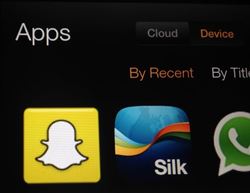
I-install ang Snapchat Sa pamamagitan ng Google Play Store
Kung mayroon kang mga isyu sa Snapchat pagkatapos sundin ang mga hakbang sa itaas, pagkatapos ay i-install ang Google Play Store at pagkatapos ay i-download/i-install ito.
- Buksan ang Silk Browser at hanapin at i-download/i-install ang Google Services Framework APK, Google Play Services APK, Google Account Manager APK, at ang Google Play Store APK.
- Ngayon, buksan ang bagong likhang Google Play Store app.
- Hanapin ang "Snapchat” at pagkatapos ay i-install ito.
- Buksan ang Snapchat at magsaya.
Ang pag-download ng Snapchat sa pamamagitan ng Google Play Store ay dapat na maibsan ang anumang mga isyu na maaaring nararanasan mo.
Hindi Lahat ng Pinagmulan ay Mapagkakatiwalaan
Bago ka makipagsapalaran sa pag-download ng frenzy, tandaan na hindi lahat ng website at APK file ay ligtas. Maraming cybercriminal na naghahanap na abusuhin ang pagpayag ng mga tao na maghanap ng mga app sa labas ng Appstore.
Maraming APK file ang maaaring maglaman ng malisyosong software na maaaring magdulot ng iba't ibang antas ng pinsala. Halimbawa, maaari nitong pabagalin ang iyong system hanggang sa puntong hindi na magamit, tanggalin ang iyong mga file, o nakawin ang iyong data. Kung wala kang sapat na software ng proteksyon, maaaring gamitin ng mga cybercriminal ang iyong pagkakakilanlan para sa mga ilegal na aktibidad.
Ang pinakamahusay na paraan upang lapitan ang sideloading ay ang palaging naka-install na antivirus software. Sa ganitong paraan mapipigilan mo ang mga nanghihimasok kung nakakaiwas pa rin sila minsan sa pagtuklas.
Sideload o Maghintay
Ang sideloading ay isang mahusay na paraan upang magdagdag ng mga app at laro sa iyong Kindle Fire na kung hindi man ay hindi available. Maraming user ang nag-sideload para makapaglaro sila gaya ng Clash of Clans o gumamit ng Instagram sa device na ito.
Sa kabilang banda, ang ilang Android app na dati ay hindi available sa Appstore ay dahan-dahang nagsimulang lumitaw. Sa mga bagong app na dumarating araw-araw, maaaring dumating ang Snapchat sa Appstore nang mas maaga kaysa mamaya.
Aling mga app ang i-sideload mo sa iyong Kindle Fire? May alam ka bang maaasahang mga site kung saan ida-download ang kanilang APK? Ibahagi ang mga ito sa seksyon ng mga komento sa ibaba.

